Utilizați Microsoft Intune pentru a proteja datele în Dynamics 365 Remote Assist pentru mobil
Microsoft Dynamics 365 Remote Assist pentru mobil acceptă politicile Microsoft Intune de protecție a aplicațiilor. Aceste politici asigură faptul că datele rămân sigure și sunt conținute de dispozitiv prin intermediul politicilor Intune.
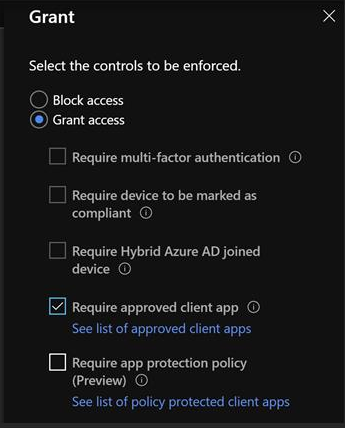
Creați o politică de configurare a aplicațiilor pentru dispozitive mobile
Trebuie să fiți administrator pentru a crea o politică de configurare a aplicațiilor.
Accesați Microsoft Endpoint Manager.
Selectați Aplicații și apoi selectați Politici de configurare a aplicațiilor.

Selectați Adăugare, apoi selectați Aplicații gestionate.

În câmpul Nume introduceți numele politicii, iar în câmpul Ținta politicii alegeți Aplicații selectate.

Sub Aplicații publice, alegeți Selectați aplicațiile publice.

În partea dreaptă a ecranului, căutați Remote Assist, selectați Dynamics 365 Remote Assist Android și Dynamics 365 Remote Assist iOS, apoi alegeți butonul Selectare.
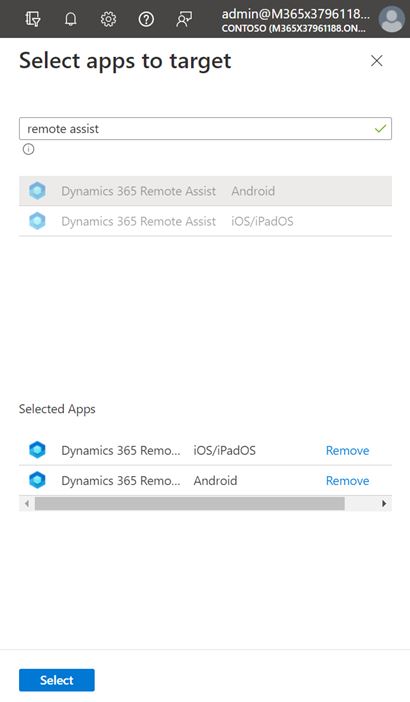
Selectați Următorul în partea de jos a ecranului.
Din fila Setări, procedați în felul următor:
Setați câmpul Nume la com.microsoft.ramobile.environment.instance.url.
În câmpul Valoare, introduceți URL-ul de mediu. Puteți găsi această adresă URL în centrul de administrare Power Platform. Aflați mai multe: Creați și gestionați medii în Centrul de administrare Power Platform

Selectați Următorul în partea de jos a ecranului.
Din fila Atribuiri, sub Grupuri incluse, selectați Adăugare grupuri.

În partea dreaptă a ecranului, selectați grupul corect pentru organizația dvs., apoi selectați Următorul în partea de jos a ecranului.

Din fila Revizuire + creare, revizuiți rezumatul politicii de configurare, apoi selectați Creare pentru a crea politica atunci când sunteți gata.

Aflați mai multe despre politicile de configurare a aplicațiilor pentru Microsoft Intune
Consultați și
Prezentare generală a Dynamics 365 Remote Assist pentru mobil